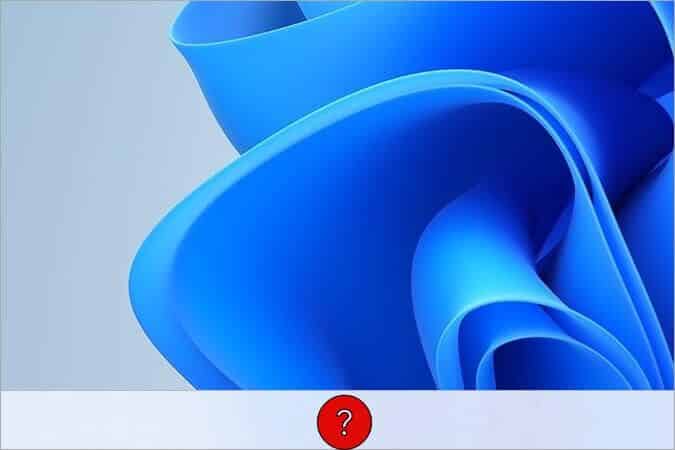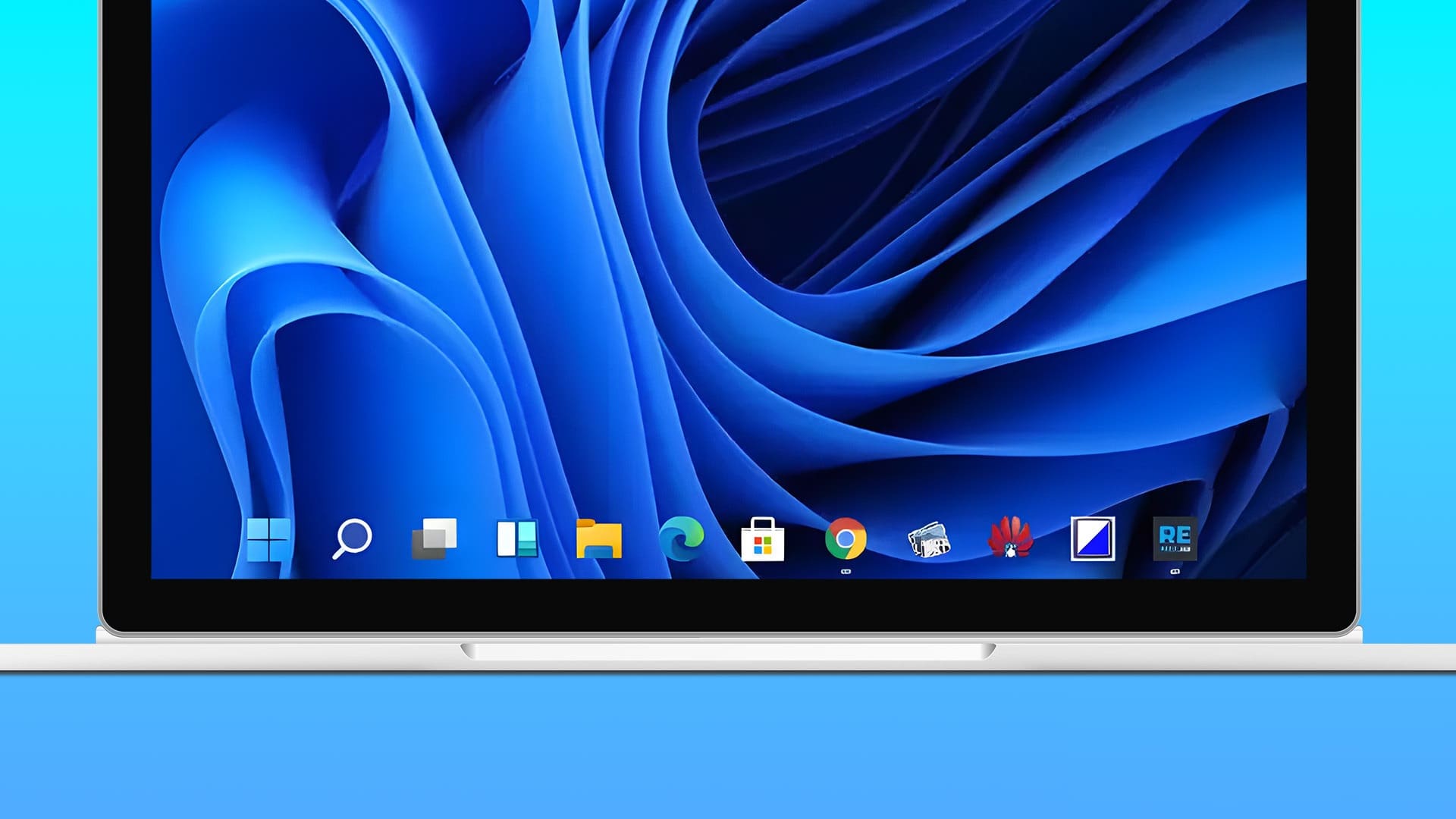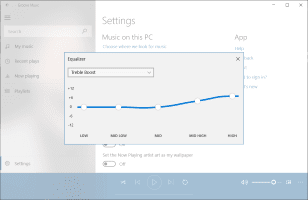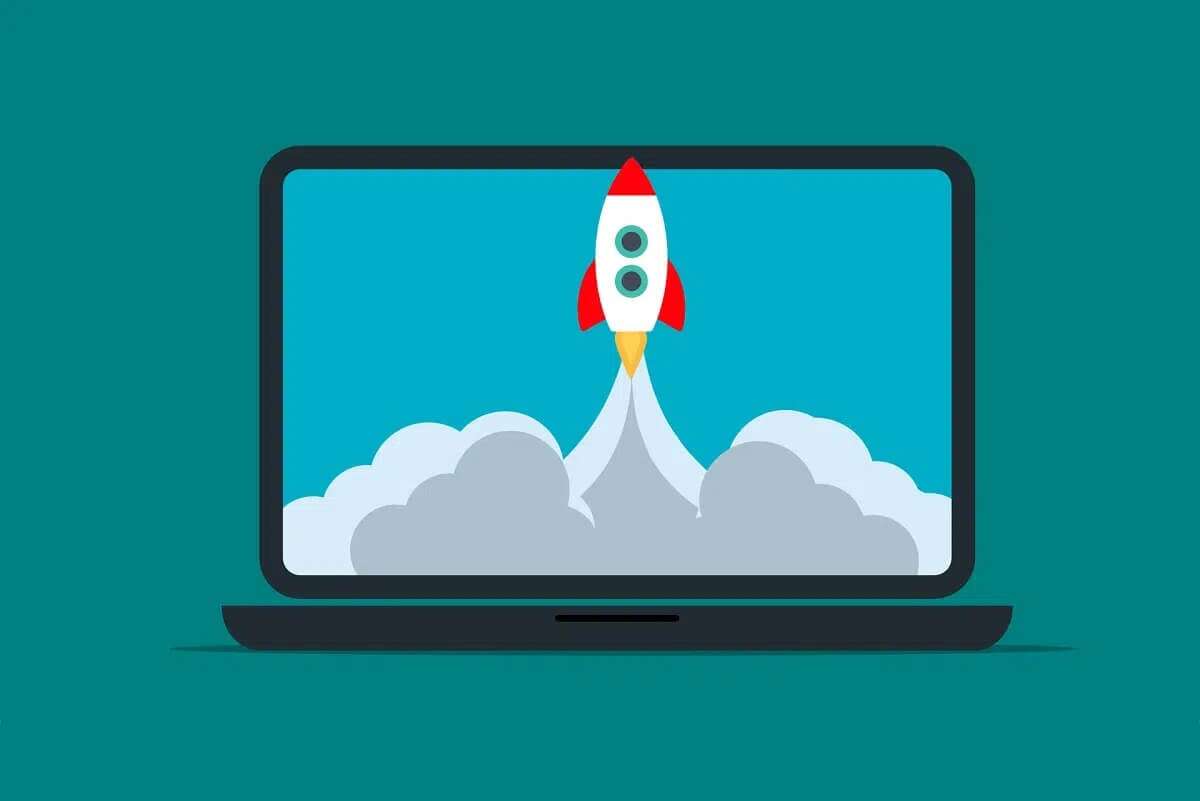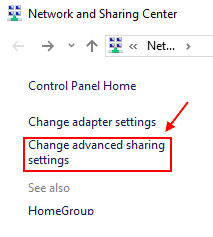Às vezes você não sente que a tela do seu computador não é grande o suficiente enquanto assiste a um filme no Netflix ou joga com seus amigos? Bem, a solução para o seu problema está na sua sala de estar. Sua TV pode funcionar como uma tela para o seu computador e, considerando o grande número de pessoas que usam a Smart TV hoje em dia, é uma tarefa bastante fácil. Tudo o que você precisa fazer é ler este artigo até o final para saber como usar a TV como monitor para PC com Windows 11 e conectar o Windows 11 à TV.
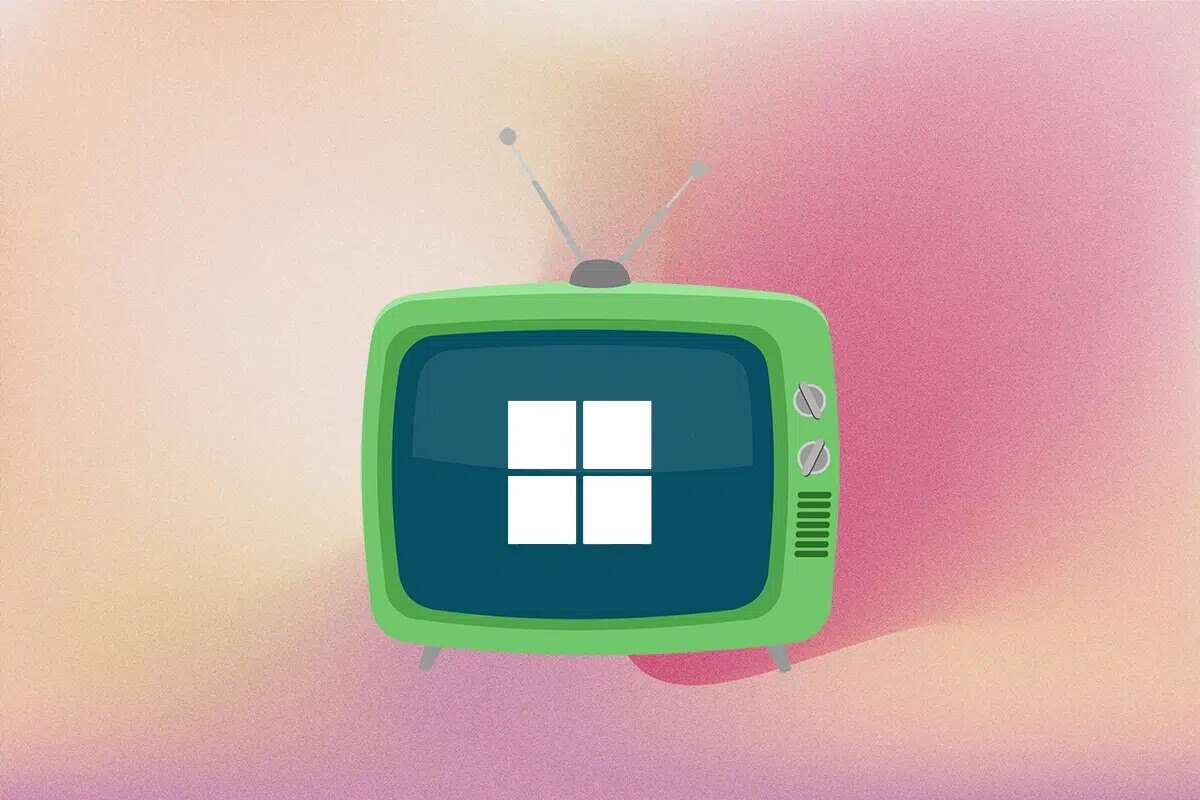
Como usar a TV como monitor para Windows 11 PC
Existem duas maneiras de usar sua TV como monitor para seu PC com Windows Windows 11. Uma delas é Use um cabo HDMI o outro para transmitir sem fio. Descrevemos ambos os métodos em detalhes neste artigo. Assim, você pode escolher qualquer um deles para conectar o Windows 11 à TV.
Método 11: Use um cabo HDMI para conectar o Windows XNUMX à TV
Esta é, de longe, a maneira mais simples de converter a tela da TV na tela do computador. Tudo que você precisa é de um cabo HDMI. A maioria das TVs hoje suporta HDMI. O cabo vem em diferentes comprimentos e você pode escolher o que melhor se adapta às suas necessidades. Aqui estão algumas dicas para verificar ao conectar o Windows 11 à SMart TV usando um cabo HDMI:
- Troque para A fonte de entrada HDMI correta usando controle remoto Remotamente TELEVISÃO.
- Você pode usar uma sigla Teclado do Windows + P para abrir o cartão de listagem de projetos e escolher entre os diferentes modos de visualização disponíveis.
Dica profissional: menu Projeto Windows 11
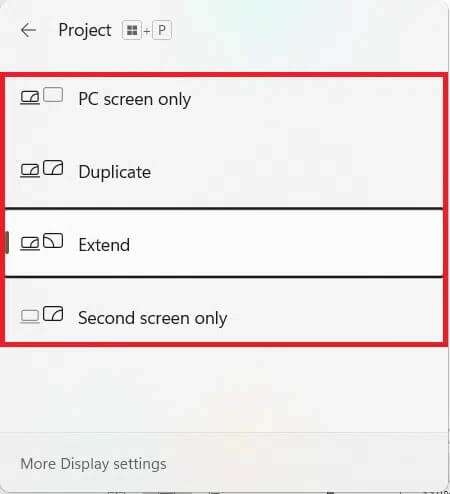
Para saber mais sobre esses modos, consulte a tabela abaixo:
| Modo de exibição | caso de uso |
| somente tela do pc | Este modo desliga a tela da TV e exibe o conteúdo na tela principal do seu computador. Este modo está disponível apenas para usuários de laptop. |
| cópia de | Como o nome sugere, essa opção copia as ações e o conteúdo da exibição subjacente. |
| Extensão | Este modo permite que a tela da TV funcione como uma tela secundária, essencialmente estendendo sua tela. |
| Apenas a segunda tela | Este modo desliga a tela principal e exibe o conteúdo da tela principal na tela da TV. |
Método 2: transmitir sem fio para Smart TV usando Miracast
Se você odeia a confusão de fios, vai adorar o recurso de transmissão sem fio. Você pode espelhar sem fio a tela do seu computador na TV usando este método simples. No entanto, depende do seu computador se ele suporta Miracast ou exibição sem fio ou não.
ملاحظة: Certifique-se de ter o aplicativo Miracast ou Wi-Fi Casting instalado e aberto na sua TV antes de prosseguir.
Siga as etapas fornecidas para conectar o PC com Windows 11 à TV sem fio:
Etapa XNUMX: verificar a compatibilidade do Miracast
Primeiro, você deve verificar a compatibilidade do seu sistema para usar a TV como monitor do seu PC com Windows 11, da seguinte maneira:
1. Abra Executar caixa de diálogo Ao clicar em Teclas Windows + R . junto
2. Digite dXDiag E clique "ESTÁ BEM" para iniciar Ferramenta de diagnóstico do DirectX.
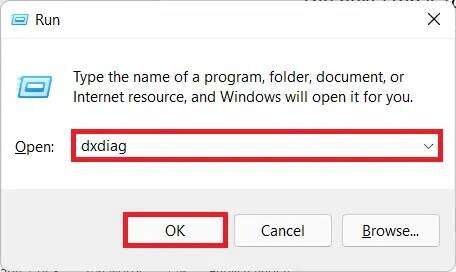
3. Clique “Salvar todas as informações…” No diretório desejado usando a caixa de diálogo "Salvar como".
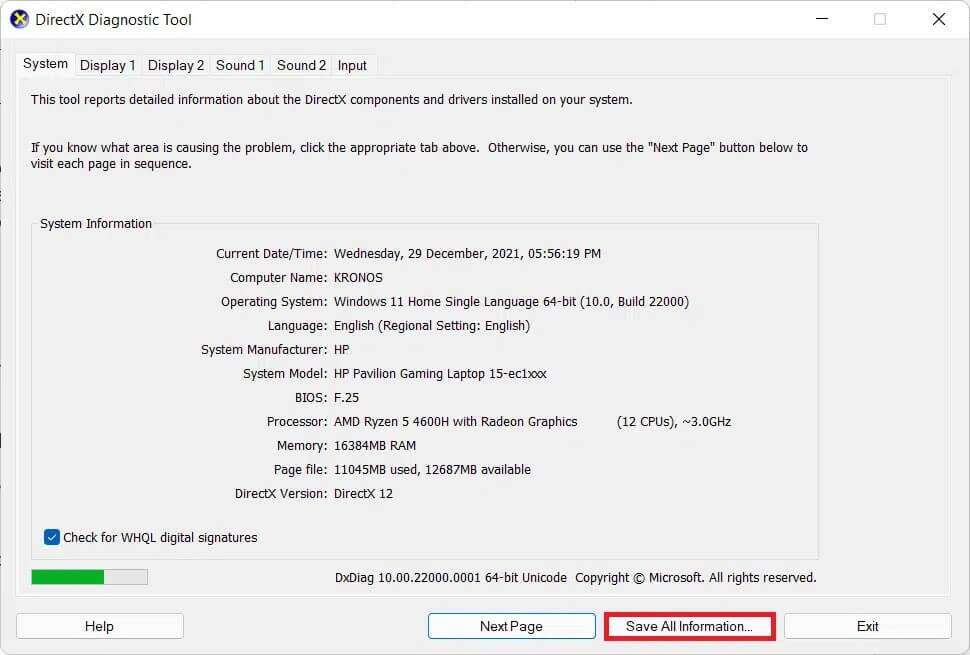
4. Abra um arquivo DxDiag.txt salvo de File Explorer , Como mostrado.
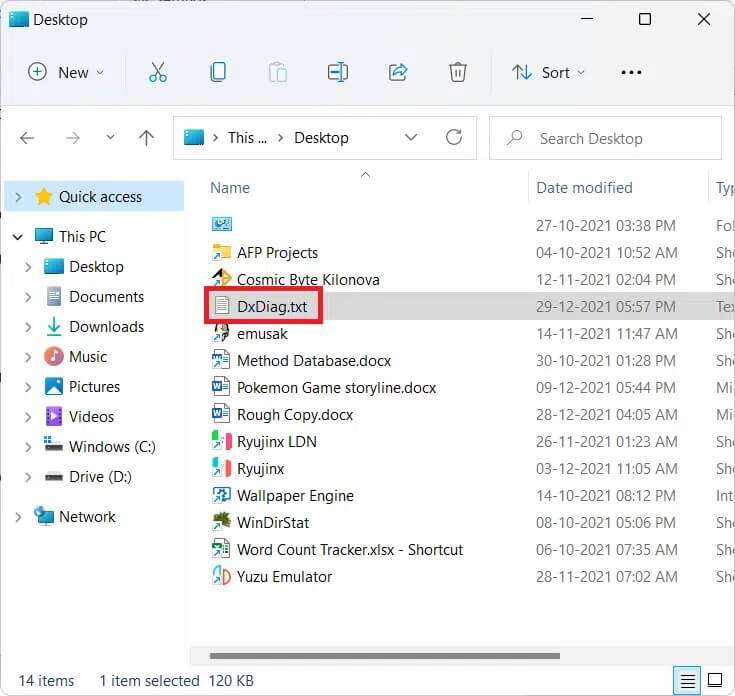
5. Role para baixo até Conteúdo Arquivo E procure Miracast. Se aparecer apoiado , conforme mostrado abaixo, vá para a segunda etapa.
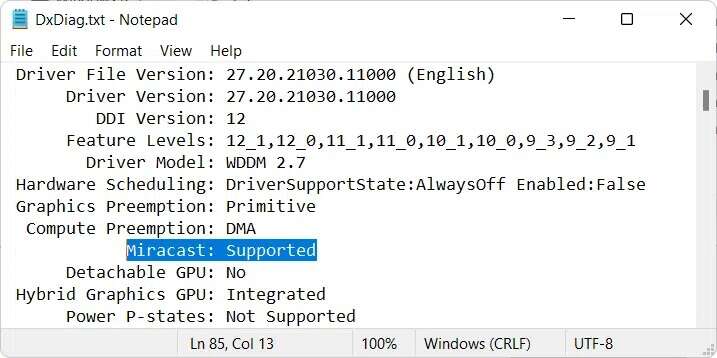
Etapa XNUMX: instalar o recurso Wireless Display
A próxima etapa é instalar o recurso Wireless Display para usar a TV como um monitor para seu PC com Windows 11. Como o Wireless Display é um recurso opcional, você deve instalá-lo a partir do aplicativo Configurações seguindo estas etapas:
1. Pressione minha tecla Windows + I Para executar um aplicativo Configurações.
2. Clique Formulários no painel direito e selecione Recursos opcionais do lado direito.
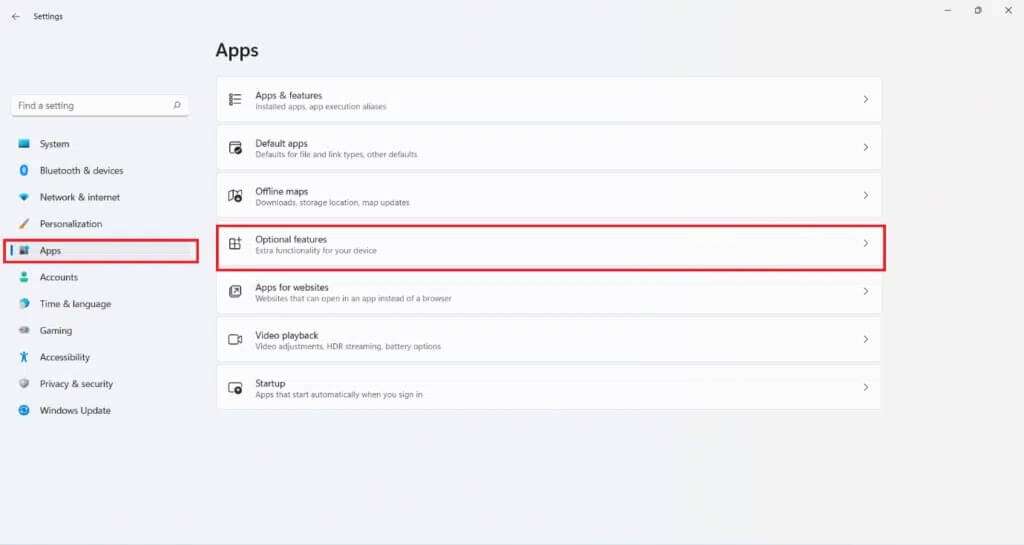
3. Clique no botão "Exibir recursos" para adicionar uma opção Recurso opcional , Como mostrado.
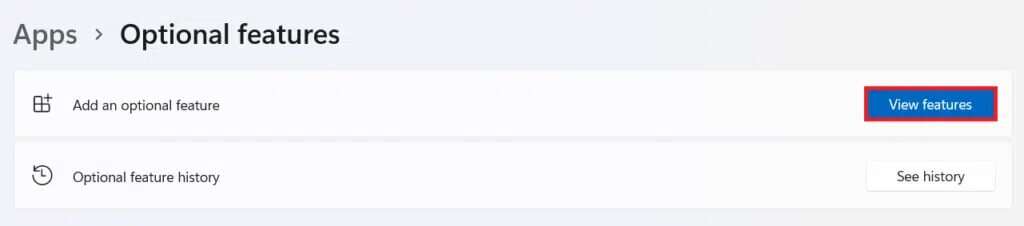
4. Procure Wireless Display usando a barra de pesquisa.
5. Marque a caixa Wireless Display e clique em "o próximo" , Como mostrado abaixo.
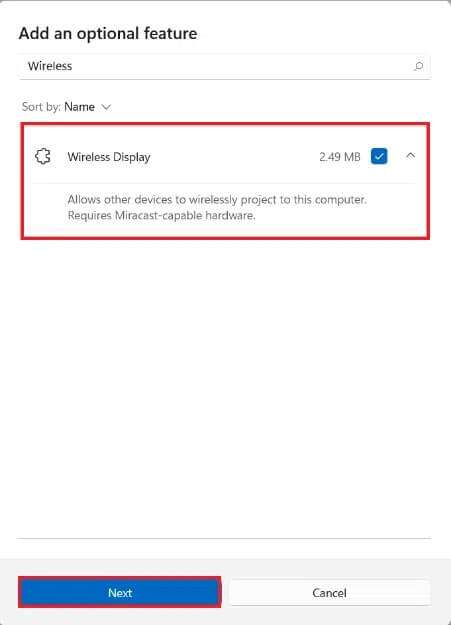
6. Clique no botão . Instalação , mostrado na foto.
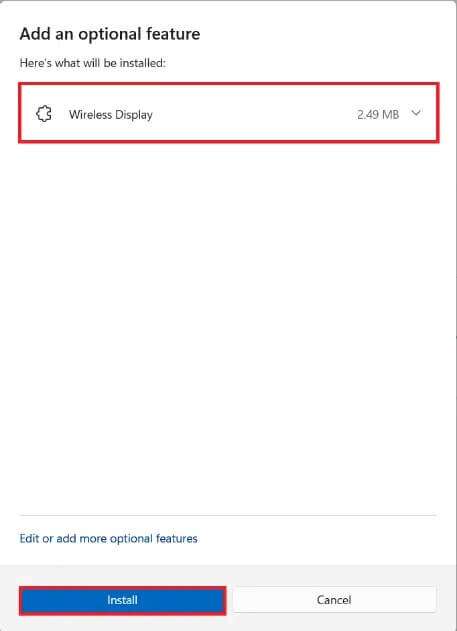
7. Depois que o processo de instalação estiver concluído, você poderá ver o visor sem fio mostrando a tag instalada na seção de ações recentes.
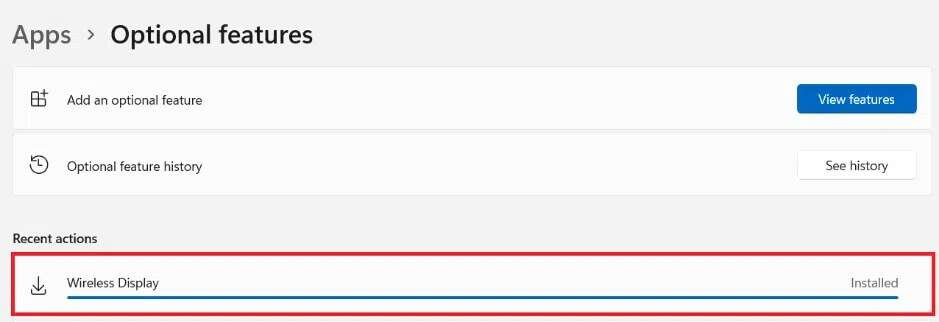
Etapa três: transmitir sem fio a partir do Windows 11
Depois de instalar o módulo de recurso opcional, você pode abrir o painel Transmitir da seguinte maneira:
1. Pressione as teclas Janelas + K Ao mesmo tempo.
2. Selecione sua TV na lista de telas disponíveis.
Agora você pode espelhar a tela do seu computador na sua TV.

Esperamos que este artigo tenha ajudado você a entender como usar sua TV como um monitor para seu PC com Windows 11. Esperamos receber suas sugestões e responder às suas perguntas. Portanto, se você tiver um, entre em contato conosco na seção de comentários abaixo.